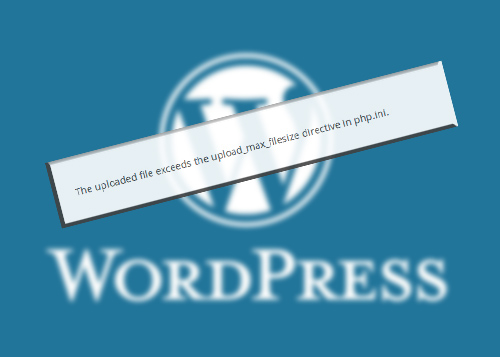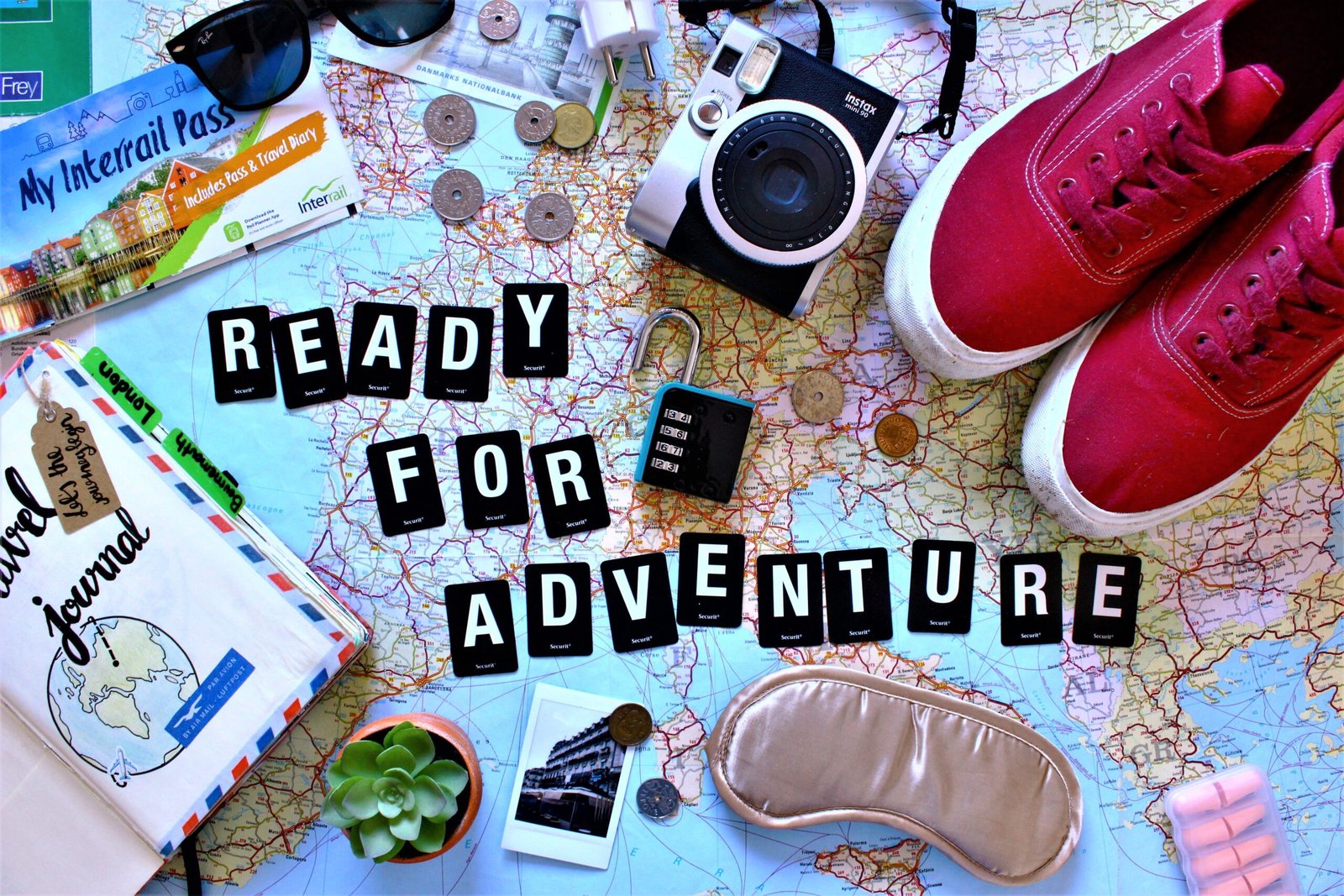Pernahkah Anda mengalami masalah saat mengupload file gambar, video, plugin atau pun tema di WordPress Anda dengan adanya peringatan yang bertuliskan “The uploaded file exceeds the upload_max_filesize directive in php.ini” atau jika diterjemahkan dalam bahasa Indonesia kurang lebih “Berkas yang diunggah melebihi batas maksimal upload dalam php.ini”.
Jika disimpulkan dari peringatan diatas, masalah tersebut terjadi karena Anda mengunggah file yang berukuran melebihi batas upload yang telah ada. Cara mengatasinya adalah Anda harus merubah limit/ukuran maksimal file upload menjadi lebih besar atau sesuai kebutuhan.
Dengan platform besar ini (WordPress) dirancang selalu fleksibel dan selalu memberikan kemudahan sehingga kita dapat meng-kustomisasi apa saja sesuai dengan keinginan. Maka dari itu dengan permasalahan tentang maksimal file upload ini dapat di atasi dengan beberapa metode yaitu, dengan file PHP.ini, .htaccess, Fungsi tema (functions.php) maupun dengan Plugin.
1. PHP.ini
Cara yang pertama ini cukup mudah dan sering saya lakukan yaitu dengan merubah atau menambahkan sebuah file dengan nama “PHP.ini” kedalam file manager di CPanel.
Login CPanel masuk pada File manager > Directori root pada menu bagian atas klik New file buat sebuah file dengan nama PHP.ini lalu buka dengan mode Teks editor, isikan dengan kode di bawah ini.
upload_max_filesize = 512M
post_max_size = 512M
max_execution_time = 300
Anda juga dapat memodifikasi ukuran sesuai kebutuhan Anda.
2. .htaccess
Cara kedua yaitu dengan memodifikasi file .htaccess dengan menambahkan kode di bawah ini. Login CPanel >> File manager buka Directori root edit file .htaccess tambahkan kode berikut.
php_value upload_max_filesize 512M
php_value post_max_size 512M
php_value max_execution_time 300
php_value max_input_time 300
Perlu diketahui, cara ini mungkin tidak akan bekerja jika tempat hosting yang Anda pilih memiliki alokasi sumber daya terbatas yang telah di tentukan, maka solusinya adalah menghubungi pelayanan web hosting yang Anda gunakan.
3. Functions (fungsi tema)
Dengan cara ini Anda tidak perlu login CPanel web hosting Anda. Anda cukup mengedit file functions.php tema Anda di dashboard WordPress Anda. Pada dashboard WordPress Appearance atau tampilan buka Editor atau penyunting pada bagian sebelah kanan buka file bernama “functions.php“. Tambahkan kode berikut.
@ini_set( 'upload_max_size' , '512' );
@ini_set( 'post_max_size', '512');
@ini_set( 'max_execution_time', '300' );
Saya harap hati-hati dengan functions.php karena file ini sangat sensitif, sedikit saja ada kesalahan biasanya website tidak dapat di akses. Maka jadikanlah pilihan ini sebagai pilihan yang terakhir.
4. Menggunakan plugin Increase Upload Max Filesize
Cara ini adalah cara terbaik bagi Anda yang tidak begitu mengeti dengan kode-kode. Dengan plugin Increase Upload Max Filesize ini Anda juga dapat memodifikasi unkuran file upload sesuai kebutuhan Anda. Plugin ini akan secara otomatis membuat file PHP.ini yang berisi kode upload_max_filesize kedalam Direktori root website Anda.
Semoga beberapa cara di atas dapat membantu menyelesaikan masalah Anda, salam.